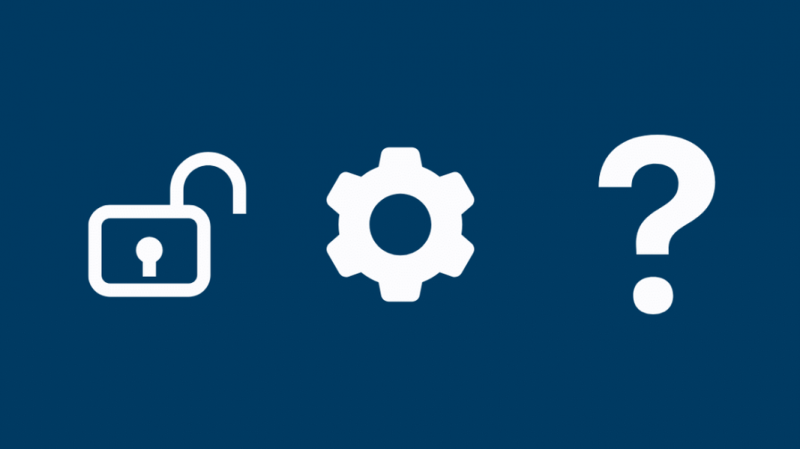Quando minha irmã veio com seus dois filhos na semana passada, eu estava lamentavelmente despreparado para lidar com a energia deles.
As travessuras começaram quando descobri que a temperatura do interior da casa estava muito mais baixa que o normal.
Eu imediatamente corri para definir meu Termostato Honeywell volta ao normal e disse às crianças para não mexerem com isso novamente.
Procurei como bloquear o teclado do meu Honeywell Thermostat para que ninguém mais pudesse alterar as configurações do termostato.
Naturalmente, também procurei como desbloquear meu termostato, para que eu pudesse alterar as configurações sempre que quisesse.
Para desbloquear um termostato Honeywell, insira o PIN após solicitar o desbloqueio.
Para fazer isso no termostato Honeywell T4 Pro Series, pressione o botão Desbloquear. Na T6 Pro Series, toque no símbolo de cadeado na tela.
Na série 8000, mantenha pressionadas as opções 'Sistema' e 'Auto' e, em seguida, mantenha pressionado o botão central inferior em branco.
Também falei sobre como bloquear todos os diferentes termostatos Honeywell.
Quais são os diferentes modos de bloqueio nos termostatos Honeywell?
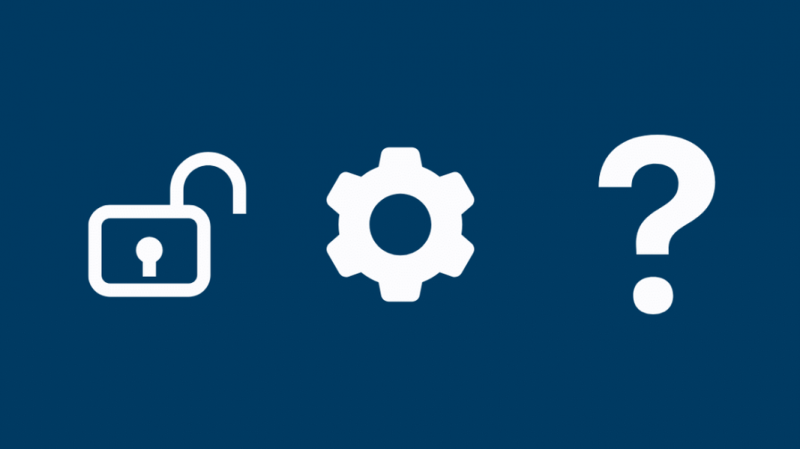
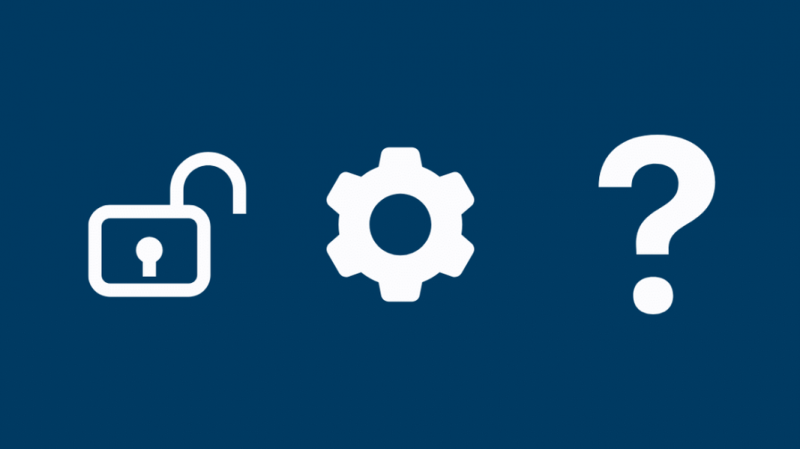
A principal razão pela qual bloqueamos nossos termostatos Honeywell é para nos permitir controlar quem pode alterar as configurações de nossos dispositivos.
Temos a opção de bloquear o teclado de nossos dispositivos com um bloqueio 'Completo' ou um cadeado 'Parcial'.
Você poderá ver esta opção ao acessar a seção 'Menu' do seu dispositivo.
Existem três tipos de configurações de bloqueio disponíveis em seus termostatos Honeywell.
Os nomes entre colchetes indicam como eles são mostrados no dispositivo:
- Cheio (Ligado): A configuração de bloqueio 'Full' impede o acesso completo às configurações do termostato.
- Parcial (Parte): A configuração de bloqueio 'Parcial' permitirá que você altere a temperatura. Todas as outras configurações ficarão inacessíveis.
- Desligado (Desligado): O teclado do seu termostato será desbloqueado nesta configuração de bloqueio.
As configurações de bloqueio 'On' e 'Part' podem ser removidas usando um PIN.
Mantenha a configuração de bloqueio como 'Parte' se você tender a se desviar de sua programação. Defina seu bloqueio como 'Full' se você costuma deixar o dispositivo trabalhar em um horário.
Dessa forma, você estará economizando tempo. No entanto, certifique-se de não esquecer o seu código de bloqueio.
A inserção do código de bloqueio desativará o modo de bloqueio e o sistema mudará para a configuração 'Desligado'.
Use as diretrizes abaixo para entender o procedimento de desbloqueio de seus termostatos Honeywell.
Como desbloquear o termostato programável da série T4 Pro
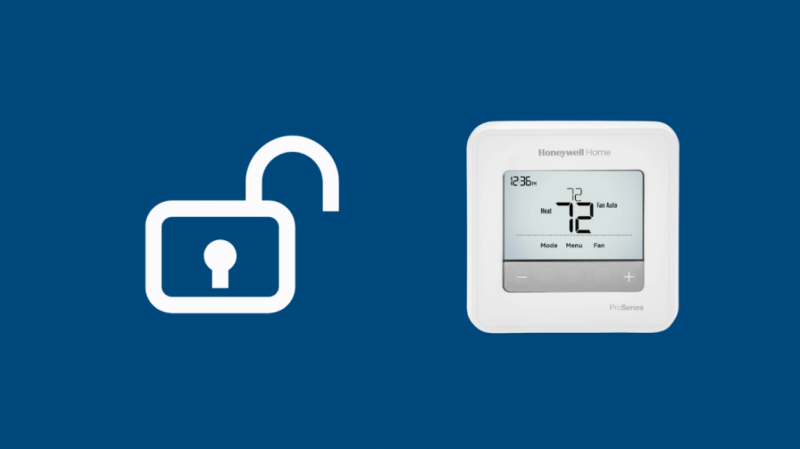
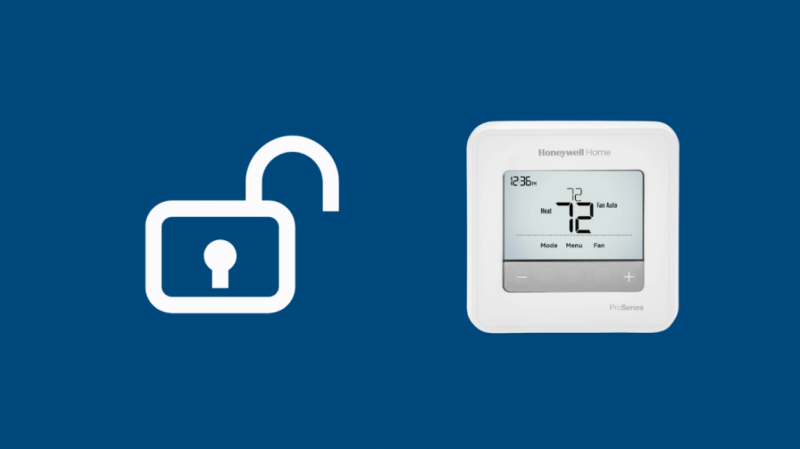
Você pode desbloquear o teclado do seu termostato programável T4 Pro com a ajuda das etapas abaixo:
- Pressione o botão central, rotulado Desbloquear. Agora você pode digitar a senha padrão, ‘1234’.
- Toque nas teclas +/- no visor para alterar o número selecionado.
- Toque em 'Selecionar' para definir o número.
- Repita as etapas 2 e 3 até inserir todos os quatro dígitos na ordem correta.
- Feito isso, o dispositivo será desbloqueado, o que significa que as configurações agora podem ser acessadas livremente por você.
Como desbloquear o termostato inteligente da série T6 Pro


Para desbloquear o teclado do T6 Pro Smart Thermostat, você precisa seguir estas etapas:
- Toque no símbolo de cadeado no visor. Agora, você precisa digitar o PIN.
- Toque nas teclas +/- para alterar os dígitos individuais na tela.
- Toque em ‘Selecionar’ para confirmar o dígito.
- Repita as etapas 2 e 3 até inserir todos os quatro dígitos na ordem correta.
- Feito isso, o dispositivo será desbloqueado, o que significa que as configurações agora podem ser acessadas livremente por você.
Não consegue lembrar o código PIN da T6 Pro Series?
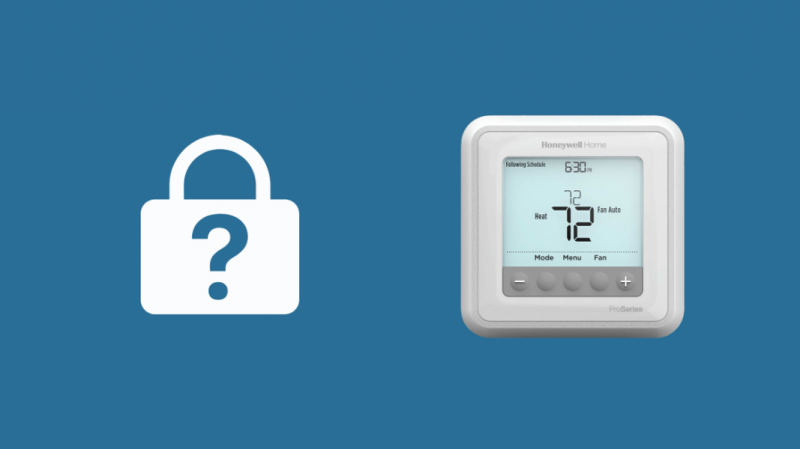
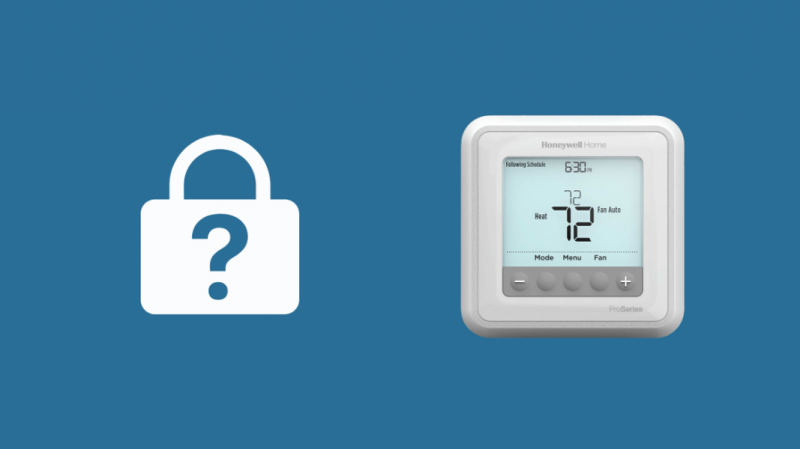
O PIN do termostato T6 Pro Series será um número de quatro dígitos. Ainda assim, as pessoas tendem a esquecer esses números, então você deve saber como desbloquear o termostato Honeywell sem código.
Talvez você não seja um usuário frequente do dispositivo, especialmente se agendar os horários do dispositivo corretamente.
Talvez seus filhos tenham alterado a configuração de bloqueio do seu dispositivo.
Para o termostato T4 Pro, o PIN geralmente será 1234. Para desbloquear o termostato da série Honeywell Pro sem pino, você precisa:
- Remova a placa frontal do seu termostato e encontre um número de quatro dígitos no canto superior direito do dispositivo.
- Adicione 1234 a este código de quatro dígitos.
- O número obtido após a adição será o PIN do seu termostato.
Siga as etapas fornecidas na seção anterior para desbloquear seu dispositivo com o novo PIN que encontramos nesta seção.
Como desbloquear o termostato da série Honeywell 8000


Você pode desbloquear o teclado do seu termostato da série 8000 com a ajuda das etapas abaixo:
- Mantenha pressionadas as opções 'Sistema' e 'Auto' na tela juntas.
- Toque e segure a tecla em branco na parte inferior central do teclado até que a tela mude.
- Altere os dígitos do lado esquerdo para ‘0670’, usando as teclas para cima e para baixo no meio da tela.
- Altere o dígito do lado direito para 0 com a ajuda das teclas para cima/para baixo.
- Toque em Concluído na tela para concluir o desbloqueio.
Para bloquear esses dispositivos, estes são os passos a serem seguidos:
Como bloquear o termostato programável da série T4 Pro
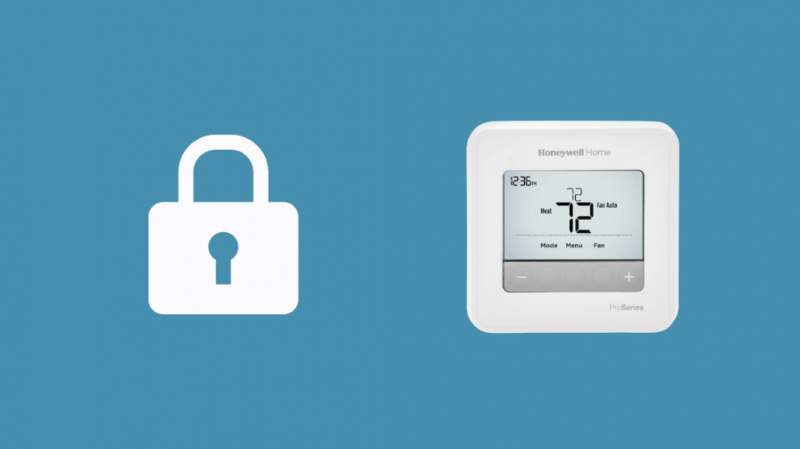
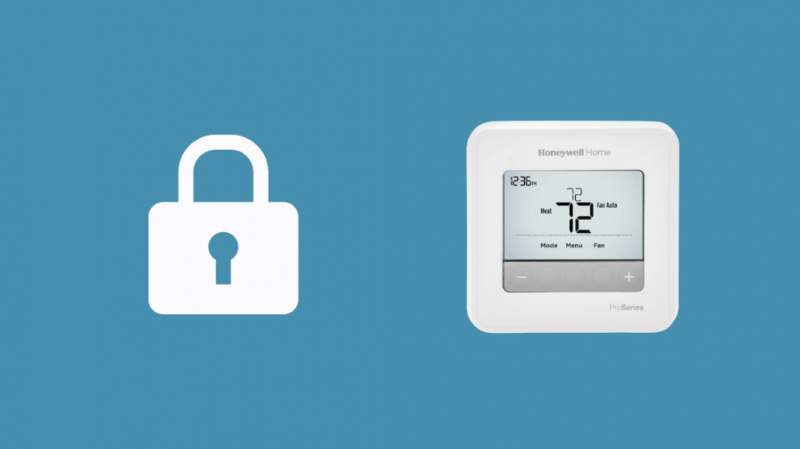
Você pode bloquear o teclado do seu termostato programável T4 Pro com a ajuda das etapas abaixo:
- Toque em 'Menu' na tela do dispositivo.
- Vá para a configuração 'Bloquear' tocando nos botões +/-.
- Toque em Selecionar.
- Toque nos botões +/- para selecionar o modo de bloqueio.
- Toque em Selecionar para confirmar sua escolha.
- Com isso, seu dispositivo será bloqueado com sucesso, total ou parcialmente, dependendo do que você fez na etapa 4.
Como bloquear o termostato Z-Wave da série T6 Pro
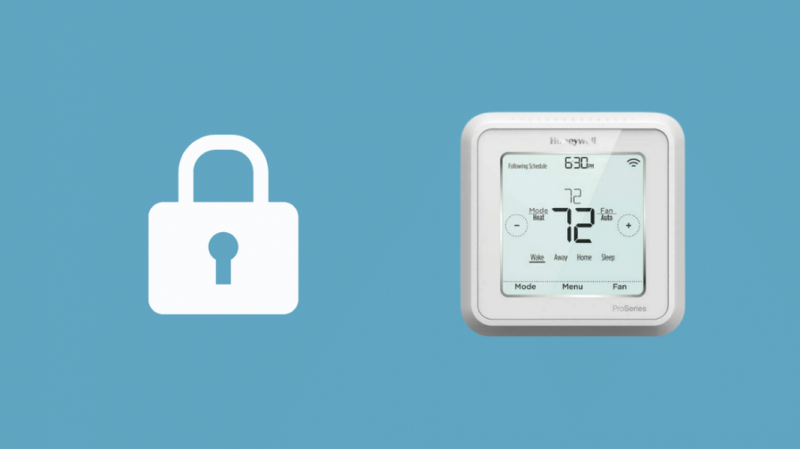
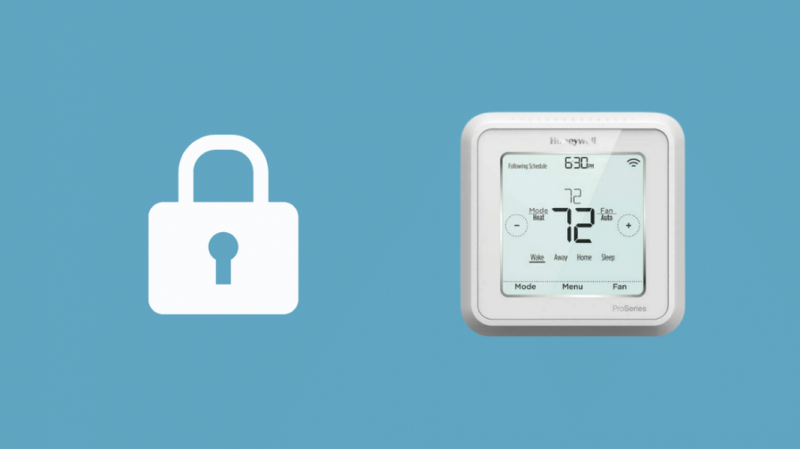
Você pode bloquear o teclado do seu termostato T6 Pro Z-Wave com a ajuda das etapas abaixo:
- Toque em 'Menu' na tela do dispositivo.
- Vá para a configuração 'Bloqueio de tela' tocando nos botões de seta.
- Toque em ‘Selecionar’.
- Selecione entre os dois modos de travamento (On e Part) usando os botões de seta.
- Toque em ‘Selecionar’ para confirmar sua escolha.
- Finalize as configurações selecionando ‘Sim’.
- Com isso, seu dispositivo será bloqueado com sucesso, total ou parcialmente, dependendo do que você fez na etapa 4.
Como bloquear o termostato inteligente da série T6 Pro


Você pode bloquear o teclado do seu T6 Pro Smart Thermostat com a ajuda das etapas abaixo:
- Toque em 'Menu' na tela do dispositivo.
- Vá para a configuração 'Bloqueio de tela' tocando nos botões de seta.
- Toque em ‘Selecionar’.
- Escolha um dos dois modos de bloqueio com a ajuda das teclas de seta.
- Toque em ‘Selecionar’ para confirmar sua escolha.
- Finalize as configurações selecionando ‘Sim’.
- Com isso, seu dispositivo será bloqueado com sucesso, total ou parcialmente, dependendo do que você fez na etapa 4.
Como bloquear o termostato da série Honeywell 8000
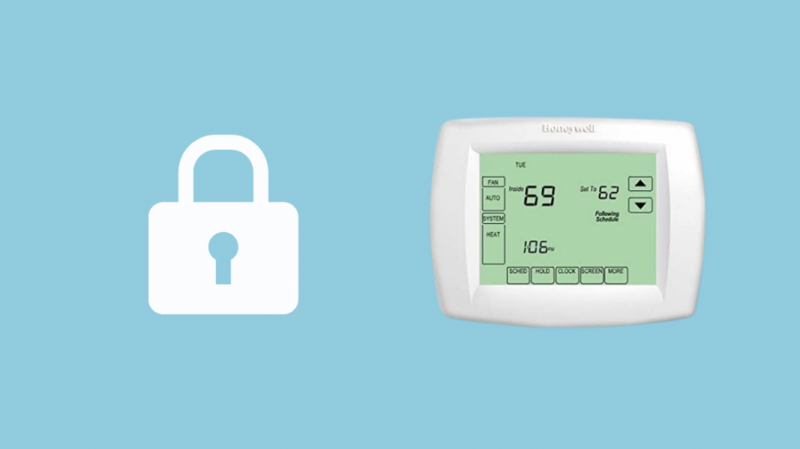
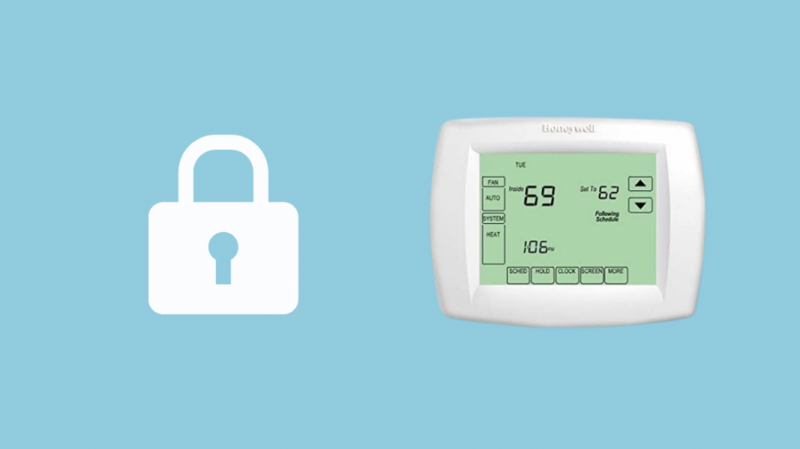
Você pode bloquear o teclado do seu termostato da série 8000 com a ajuda das etapas abaixo:
- Toque em 'Sistema' na sua tela.
- Toque e segure o botão central inferior em branco até que a tela mude.
- Altere os dígitos do lado esquerdo para '0670' usando as teclas para cima/para baixo que podem ser vistas no meio da tela.
- Altere os dígitos do lado direito usando as teclas para cima/para baixo.
- Selecione um se desejar o bloqueio 'Parte' e dois se desejar o bloqueio 'ligado'. Selecionar 0 remove o bloqueio do dispositivo.
- Toque em 'Concluído' no canto inferior direito para confirmar.
Conclusão:
Seu termostato Honeywell tem três modos de travamento disponíveis. O bloqueio total cancela a entrada no teclado, o bloqueio parcial permite alterar a temperatura e a configuração Desligado permite que o dispositivo fique no estado desbloqueado.
Você também pode definir um Retenção temporária ou Retenção Permanente para manter a temperatura.
Isso garantirá que você nunca mais terá o problema de ter as configurações do seu termostato alteradas por crianças ou convidados despretensiosos, nunca mais.
Agora que você garantiu as configurações do seu termostato ao seu gosto, você pode aproveitar os outros recursos interessantes do seu Honeywell Thermostat, como o recurso de agendamento automático.
Se você está se sentindo aventureiro, você pode tentar instalando seu Honeywell Thermostat sem um fio C .
Você também pode gostar de ler:
- Modo de recuperação do termostato Honeywell: como substituir
- O guia sem esforço para substituição da bateria do termostato Honeywell
- Mensagem de espera do termostato Honeywell: como corrigi-lo?
- 5 Correções de problemas de conexão do termostato Wi-Fi da Honeywell
- Desmistificando as cores da fiação do termostato – o que vai para onde?
perguntas frequentes
Como você substitui um termostato Honeywell?
Você precisará tocar e segurar a tecla 'exibir' enquanto pressiona o botão 'desligar'.
Agora, continue pressionando o botão 'display' enquanto deixa o botão 'off'.
Enquanto segura a tecla 'exibir', toque e segure a tecla 'para cima'. Solte as teclas 'display' e 'up' juntas.
Isso deve substituir seu termostato Honeywell.
Existe um botão de reset em um termostato Honeywell?
A maioria dos termostatos Honeywell não teria um botão de reinicialização dedicado como tal.
Para redefinir esses dispositivos, você precisa acessar o menu e rolar até a opção de redefinição, que é um processo simples.
Como faço para solucionar problemas do meu termostato Honeywell?
Para solucionar problemas do seu termostato Honeywell, você pode tentar redefinir o dispositivo seguindo as etapas fornecidas acima.
Se isso não funcionar, você pode entrar em contato com o Atendimento ao Cliente da Honeywell para obter ajuda.
Como faço para desligar o termostato Honeywell?
Uma retenção temporária no termostato Honeywell pode ser removida alterando manualmente a temperatura no dispositivo.
Para remover uma retenção permanente, toque em '+' ou '-' e depois toque em 'Cancelar'.
Quanto tempo dura uma retenção no termostato Honeywell?
Uma retenção temporária dura um período inferior a 12 horas até o início da próxima programação.
Você pode dar à suspensão temporária um período de tempo fixo durante o qual ela ficará ativa.
No entanto, uma retenção permanente durará um período de tempo indefinido até que você opte por substituir a retenção manualmente.